फ़ाइल होस्ट के साथ अपने पीसी को वायरस, पोर्न और विज्ञापन साइटों से कैसे सुरक्षित रखें
- ���ोस्ट फ़ाइल क्या है?
- मेजबानों की फाइल कहां मिलेगी
- होस्ट फ़ाइल का उपयोग करके किसी वेबसाइट को कैसे ब्लॉक करें
- मैलवेयर, वयस्क साइटों, अधिकतम करने के लिए जुआ साइटों को अवरुद्ध करना
पढ़ें कि आपके कंप्यूटर पर मैलवेयर, एडल्ट साइट्स, गेमिंग साइट्स को ब्लॉक करना कितना आसान है । होस्ट फ़ाइल का उपयोग करके किसी वेबसाइट को कैसे ब्लॉक करें। क्या आप पहले से ही अपने छोटे बच्चों को कंप्यूटर पर बैठने की अनुमति दे रहे हैं और उन्हें अवांछित सामग्री से कैसे बचाएं? आप उन्हें नहीं चाहते गलती से कोई मैलवेयर डाउनलोड किया गया (वायरस, कीड़े, ट्रोजन हॉर्स, स्पायवेयर, बॉट्स आदि) आपके कंप्यूटर या उस पर संग्रहीत डेटा को नुकसान पहुंचा सकता है ?  सामग्री:
सामग्री:
- मेजबानों की फाइल क्या है?
- ���ेजबानों की फाइल कहां मिलेगी?
- ���ोस्ट फ़ाइल का उपयोग करके वेबसाइट को कैसे ब्लॉक करें?
- मैलवेयर, वयस्क साइटों, अधिकतम करने के लिए जुआ साइटों को अवरुद्ध करना।
���ोस्ट फ़ाइल क्या है?
���्या आप सामाजिक नेटवर्क, वयस्क साइटों, जुआ या किसी अन्य साइटों तक उनकी पहुंच को प्रतिबंधित करना चाहते हैं जो आपके लिए सुरक्षित नहीं हैं? इन सभी के लिए, अवांछित सामग्री को ब्लॉक और डिलीट करने के लिए थर्ड-पार्टी सॉफ्टवेयर हैं, लेकिन सबसे आसान और सबसे प्रभावी तरीका है होस्ट्स फ़ाइल का उपयोग करना। यह इस ऑपरेटिंग सिस्टम के प्रत्येक संस्करण में एक अंतर्निहित विंडोज विकल्प है।
मेजबानों की फाइल एक साधारण टेक्स्ट डॉक्यूमेंट है जिसे आपका कंप्यूटर हर बार जब आप डोमेन नाम से जुड़ते हैं तो चेक करते हैं। यही है, आप इसका उपयोग उन साइटों के अनुरोधों को पुनर्निर्देशित करने के लिए कर सकते हैं, जो आपके कंप्यूटर की सबसे अधिक संभावना नहीं है। हम तैयार किए गए सूचियों का उपयोग करके किसी भी पीसी पर वेबसाइटों की संपूर्ण श्रेणियों को ब्लॉक करने के लिए मेजबान फ़ाइल का उपयोग करने के तरीके का एक उदाहरण देते हैं, गितुब पर पाया ।
मेजबानों की फाइल कहां मिलेगी
यदि आप विंडोज 8, 8.1 या विंडोज 10 का उपयोग कर रहे हैं, तो मेजबानों की फाइल स्थित है:
C: \ windows \ system32 \ ड्राइवरों \ etc \ मेजबान
विंडोज 8 या 10 में, यह फाइल कंप्यूटर के एडमिनिस्ट्रेटर के रूप में एप्लीकेशन में खोली जानी चाहिए। विंडोज 8 के लिए, बस साइडबार का उपयोग करके नोटपैड ढूंढें, फिर खोज परिणाम सूची में नोटपैड पर राइट-क्लिक करें और व्यवस्थापक के रूप में रन चुनें।
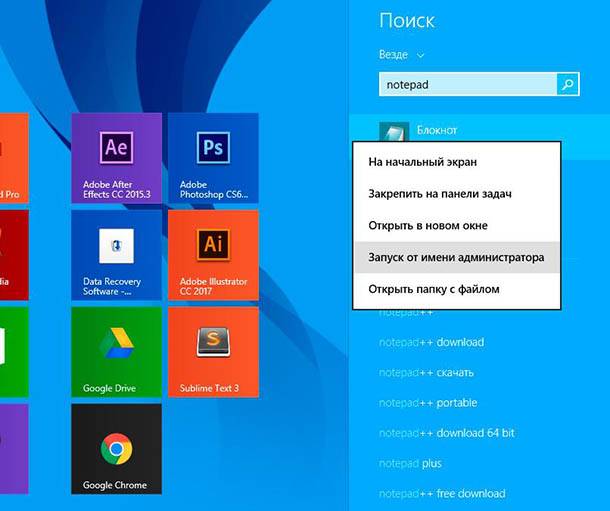
"हां" पर क्लिक करके " व्यवस्थापक के रूप में चलाएं" की पुष्टि करें।

खुलने वाली "नोटपैड" विंडो में , मुख्य मेनू "फ़ाइल" पर जाएं - "खोलें" और नीचे दिए गए पते पर जाएं और संपादन के लिए मेजबानों की फाइल खोलें (प्रदर्शन "सभी फाइलें (*। *) पर क्लिक करें" मेजबानों की फ़ाइल का चयन करने के लिए)।
C: \ windows \ system32 \ ड्राइवरों \ etc \ मेजबान
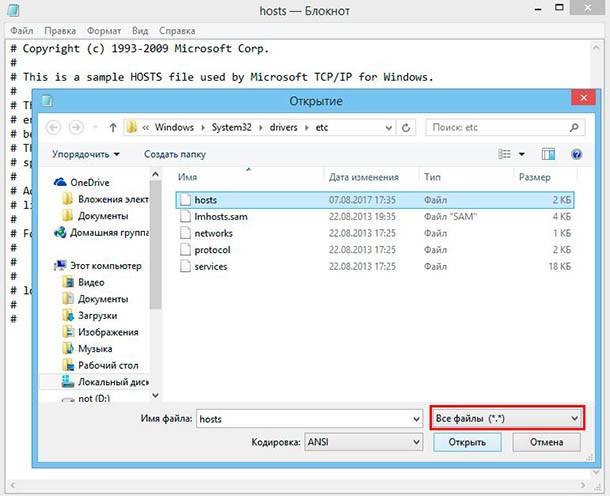
यदि आप विंडोज 10 का उपयोग कर रहे हैं, तो आपको स्टार्ट मेनू में नोटपैड मिलेगा और यह क्रिया इस तरह दिखाई देगी:
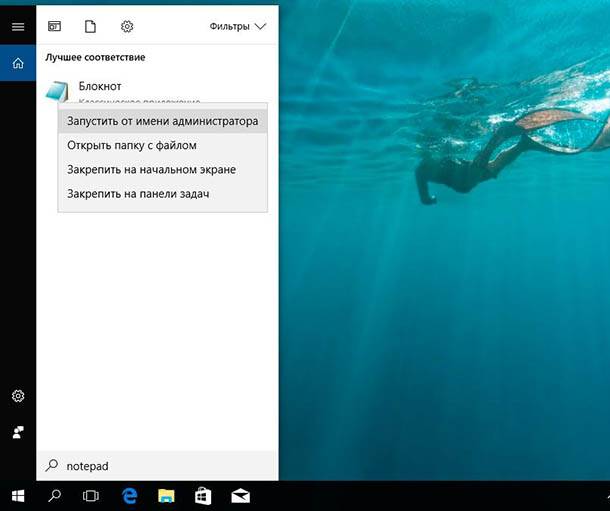
आगे आपको विंडोज 8 की तरह ही सब कुछ करने की जरूरत है।
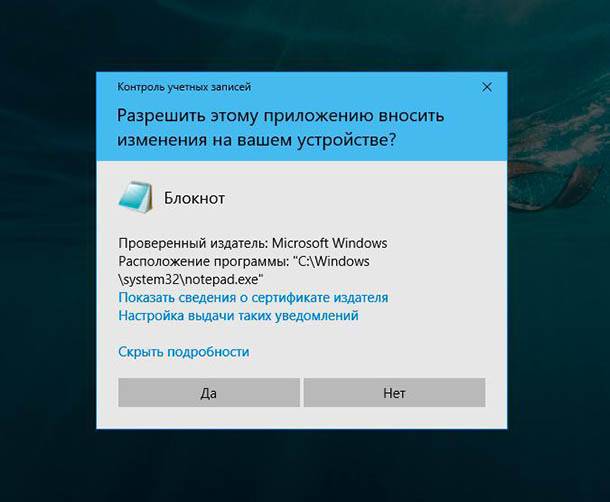
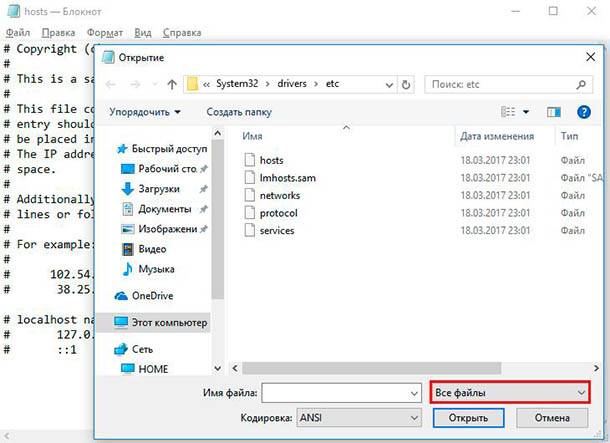
विंडोज 7 में होस्ट्स फ़ाइल को एक्सेस करने के लिए, आपको एक प्रशासक के रूप में नोटपैड को चलाने की आवश्यकता है। "प्रारंभ" मेनू पर जाएं - "मेरे कार्यक्रम" - "मानक" - राइट-क्लिक करें और "व्यवस्थापक के रूप में चलाएं" चुनें।
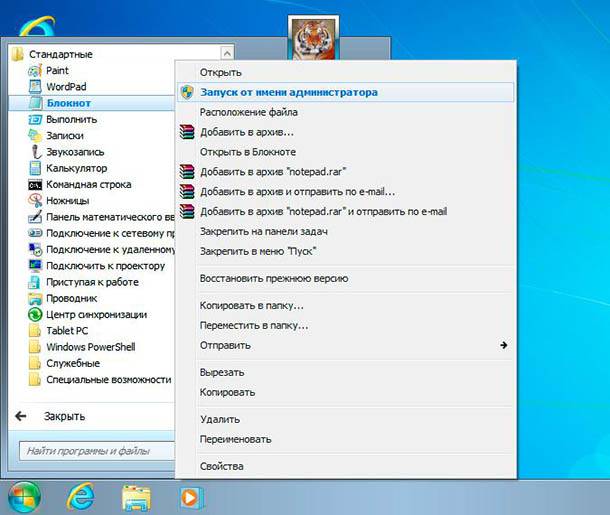
उसके बाद, "नोटपैड" विंडो में भी , मुख्य मेनू "फाइल" - "ओपन" पर जाएं और नीचे दिए गए पते पर जाएं और संपादन के लिए मेजबानों की फाइल खोलें। "पाठ दस्तावेज़" के बजाय "फ़ाइल नाम" फ़ील्ड के दाईं ओर मत भूलना, आइटम "सभी फ़ाइलों" का चयन करें।
C: \ windows \ system32 \ ड्राइवरों \ etc \ मेजबान
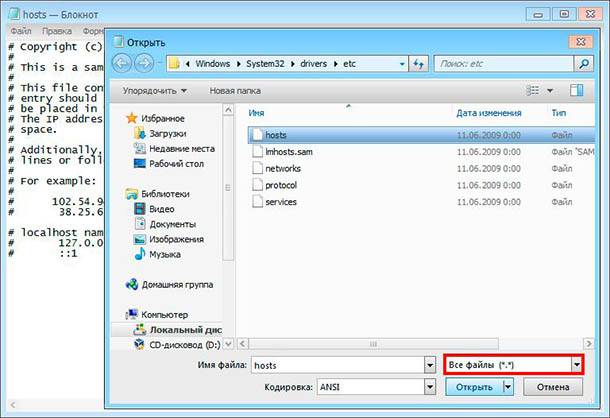
होस्ट फ़ाइल का उपयोग करके किसी वेबसाइट को कैसे ब्लॉक करें
मान लीजिए कि आप किसी विशिष्ट साइट को ब्लॉक करना चाहते हैं, जैसे कि फेसबुक सोशल नेटवर्क। इसे अपेक्षाकृत आसान बनाना। पहले मेजबानों को एक फ़ाइल खोलें, फिर इस एकल पंक्ति को दस्तावेज़ के अंत में जोड़ें, जैसा कि चित्र में दिखाया गया है:
0.0.0.0 www.facebook.com
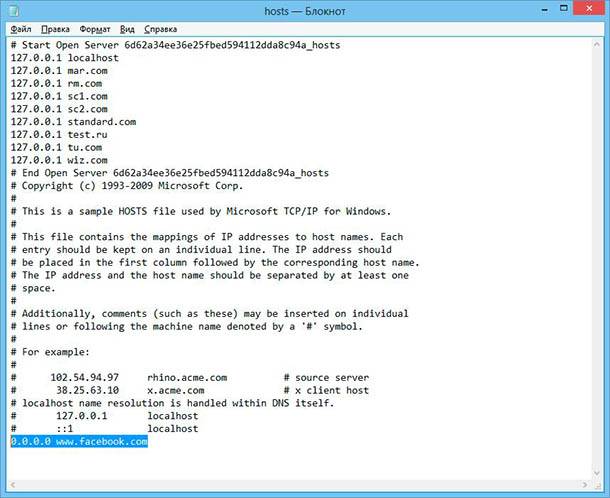
दस्तावेज़ को सहेजें, यदि आप एक व्यवस्थापक के रूप में नोटपैड चलाते हैं, तो विंडोज फ़ोल्डर में सहेजने में कोई समस्या नहीं होगी। फ़ाइल को सहेजने के बाद, आपको कंप्यूटर को पुनरारंभ करना होगा या DNS कैश को साफ़ करना होगा।
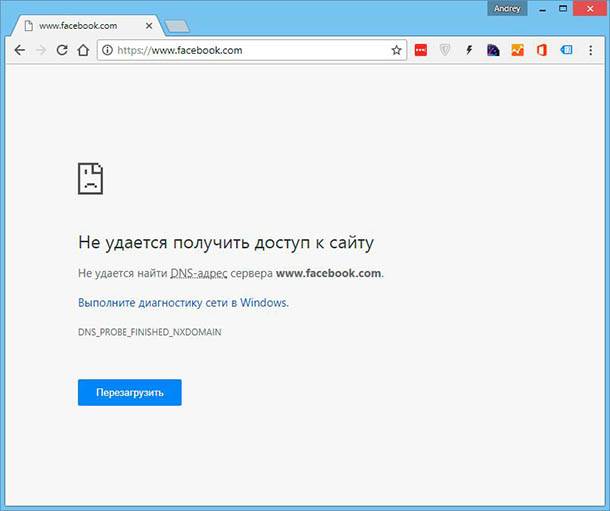
तो यह काम क्यों करता है? हमने जो पाठ जोड़ा है
0.0.0.0 www.facebook.com
यह मेजबान फ़ाइल के साथ काम करने का मूल सिद्धांत है। अब सब कुछ अवरुद्ध करने के लिए इस दृष्टिकोण का उपयोग करें!
... बिल्कुल हर कोई!
मैलवेयर, वयस्क साइटों, अधिकतम करने के लिए जुआ साइटों को अवरुद्ध करना
अगर आप सभी प्रकार की दुर्भावनापूर्ण साइटों को ब्लॉक करना चाहते हैं : मैलवेयर - साइटें, वयस्क साइटें, जुआ साइटें ... सबसे पहले, आपको इस गतिविधि से संबंधित URL को सूचीबद्ध या डाउनलोड करना होगा, या इंटरनेट पर डाउनलोड करना होगा।
सौभाग्य से, गितुब में पहले से ही ऐसे मेजबानों की एकीकृत सूची है किसी ने आपके लिए यह काम किया है। इस पृष्ठ पर आपको कई समुदायों के सामान्य प्रयासों द्वारा संकलित क्यूरेटर सूचियाँ मिलेंगी। यहां आप होस्ट की गई फ़ाइलों को श्रेणियों में संकलित वेबसाइटों, या श्रेणियों के कई संयोजनों में डाउनलोड कर सकते हैं।
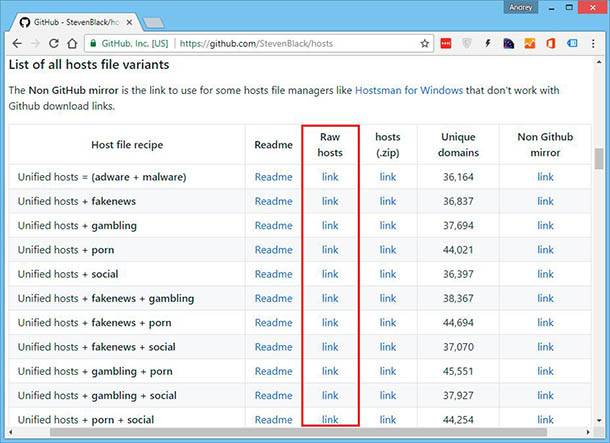
सूची की सभी फाइलें विज्ञापन और मैलवेयर वेबसाइटों को ब्लॉक करती हैं, बाकी अवांछनीय यूआरएल की सूची में जोड़ते हैं: वयस्क साइटें, जुआ साइटें, फर्जी समाचार साइटें और यहां तक कि सामाजिक नेटवर्क। मेजबानों की श्रेणियों का संयोजन ढूंढें जिन्हें आप ब्लॉक करना चाहते हैं, फिर वांछित फ़ाइल के आगे लिंक लिंक पर क्लिक करें और इसकी सामग्री एक नई ब्राउज़र विंडो में खुल जाएगी।
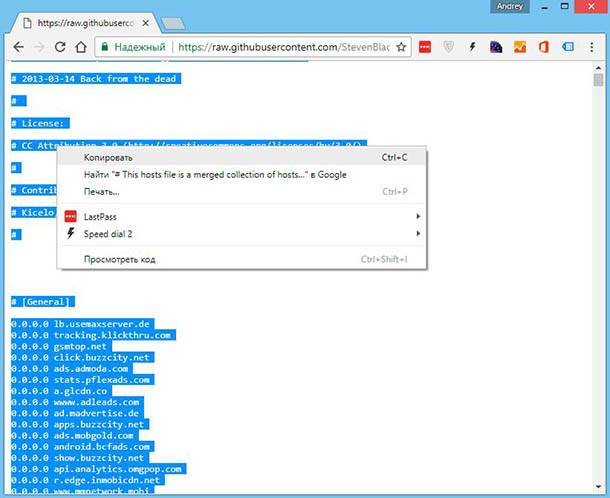
सभी पाठ या बस आवश्यक भाग का चयन करें, इसे कॉपी करें और अपने पीसी पर होस्ट फ़ाइल में पेस्ट करें। इसे सहेजें, और अब इन साइटों तक पहुंच स्वचालित रूप से आपके कंप्यूटर पर अवरुद्ध हो जाएगी। उस प्रोग्राम को चलाना न भूलें जिसमें आप एक व्यवस्थापक के रूप में होस्ट्स फ़ाइल को संपादित करते हैं, अन्यथा आप इसे विंडोज फ़ोल्डर में सहेज नहीं पाएंगे।
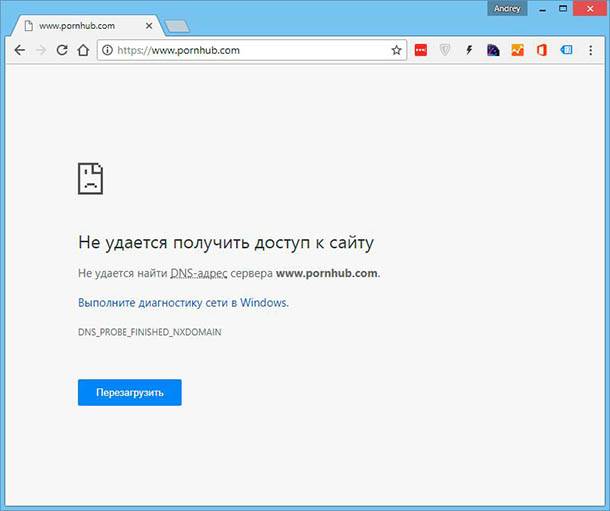
अब वयस्कों के लिए कोई साइट नहीं हैं, कोई जुआ नहीं है, कोई विज्ञापन नहीं है। अभी अपने बच्चों और कंप्यूटर को सुरक्षित रखें!
?�ोस्ट फ़ाइल क्या है??�ेजबानों की फाइल कहां मिलेगी?
?�ोस्ट फ़ाइल का उपयोग करके वेबसाइट को कैसे ब्लॉक करें?
?�्या आप सामाजिक नेटवर्क, वयस्क साइटों, जुआ या किसी अन्य साइटों तक उनकी पहुंच को प्रतिबंधित करना चाहते हैं जो आपके लिए सुरक्षित नहीं हैं?